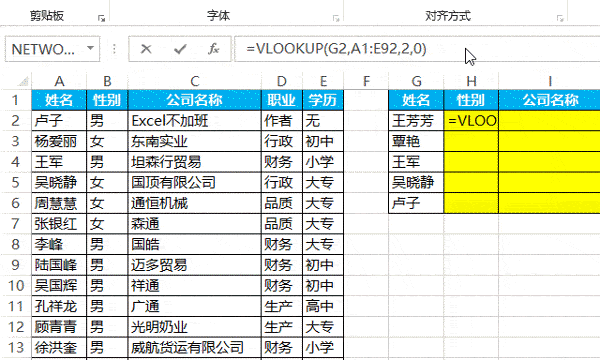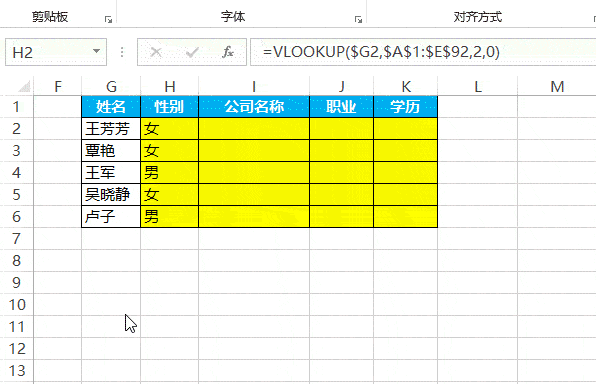| VLOOKUP函数和区域锁定看完这篇都学会 | 您所在的位置:网站首页 › excel快速锁定引用 › VLOOKUP函数和区域锁定看完这篇都学会 |
VLOOKUP函数和区域锁定看完这篇都学会
|
在编辑栏,选择区域,按F4键区域就锁定了,现在下拉公式就正确。
说明:有的电脑需要按Fn+F4才可以锁定区域,比较特殊。 下拉公式搞定以后,右拉公式又出现问题,全部返回错误值。仔细一看,查找值由原来的 G2变成 H2,这样就变成了根据性别查找姓名的对应值,明显就有问题。
在向右拉的时候,我们希望列号不变,也就是给列塞点美元($),有美元($)了,列自然不变。 输入法切换到英文状态,将鼠标放在H2前面,按Shift+4就对列添加了美元($)。
添加完以后,向右拉发现全部都是性别男女,很明显不是我们需要的。
性别在区域第2列,公司名称在区域第3列,职业在区域第4列,学历在区域第5列。也就是分别将函数的第三参数写成2、3、4、5,这样就可以解决问题。 当列数少的时候,这种方法也是不错的选择。而列数比较多的情况下,容易出错。这时COLUMN函数就派上用场,这个函数可以获取列号。
A列对应1,B列对应2,依次类推。 最终公式,下拉和右拉搞定。
你学会了吗? 陪你学Excel,一生够不够? 一次报名成为VIP会员,所有课程永久免费学,永久答疑,仅需 1500 元,待你加入。 报名后加卢子微信 chenxilu2019,发送报名截图邀请进群。 推荐: 这也许是史上最好最全的VLOOKUP函数教程 上篇: 那种很牛逼的多图表联动,究竟是怎么做出来的? 请把「Excel不加班」推荐给你的朋友 别忘了点赞支持卢子哦↓↓↓返回搜狐,查看更多 |
【本文地址】
公司简介
联系我们